kobo gloとkobo touchの比較
最終更新日 2012-11-29 23:32
 以前、楽天kobo touchを購入(そして失敗感があった)したのですが、使い勝手が悪く、新たにnexus 7を購入したこともあって、ずっと押入れの隅にしまったままだったのですが、次期バージョンでもあるkobo glo (ブラックナイト)の発売やKindle Paperwhite
以前、楽天kobo touchを購入(そして失敗感があった)したのですが、使い勝手が悪く、新たにnexus 7を購入したこともあって、ずっと押入れの隅にしまったままだったのですが、次期バージョンでもあるkobo glo (ブラックナイト)の発売やKindle Paperwhite、そしてSONY Readerなどの登場によって物欲を刺激され、色々比較しましたが、自炊した電子書籍に最も向いているであろうkobo Touch (ブラック)を購入しました。
Sponsored Link
kobo gloとkobo touchとの違いを写真を交えて比較したいとおもいますが、ざっと挙げると、
- 材質がシリコンのようなしっとりとしたものに変更
- 解像度が上がった(600x800 → 758x1024)
- フロントライトの搭載
- 処理速度の向上
といった感じ。他にも外観的な寸法など色々な違いがあるのですが、上の4つが最も気に入っている、そしてKobo gloを購入して正解だった!と思える大きな進化でした。
写真で紹介 kobo gloとkobo touchの比較
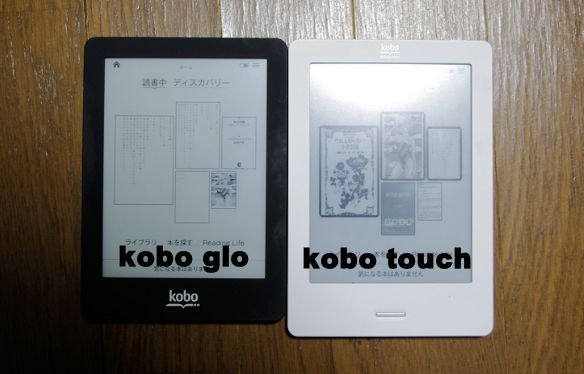
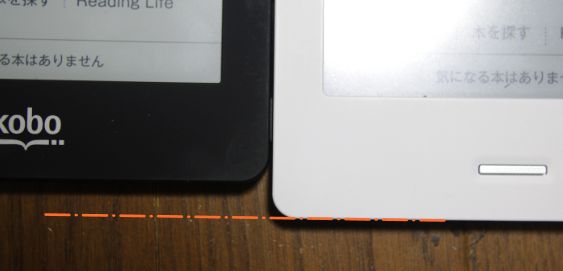 若干、Kobo gloの方が縦方向の長さが短くなりました。
若干、Kobo gloの方が縦方向の長さが短くなりました。
Kobo touchの寸法は、114x10x165なのですが、Kobo gloは114x10x157。
8ミリほど長さが短くなりました。
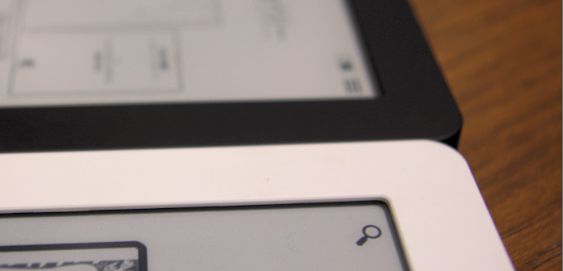 ただし、厚さはどちらも1センチで変更なし。
ただし、厚さはどちらも1センチで変更なし。
角が角張っているため、iPhoneのような感触なのですが、裏面が丸まっているため、テーブルや机の上においてあるKoboを持ち上げやすくなっています。
iPhoneに比べ厚みがありますが、iPhoneの場合ケースを付けてしまっているので、Koboが厚いという感覚はありません。
シリコンでコーティング?
 裏面やディスプレイ以外の部分が、シリコンのような滑りにくい材質で覆われるようになりました。
裏面やディスプレイ以外の部分が、シリコンのような滑りにくい材質で覆われるようになりました。
Kobo touchの時の不満の1つが、ツルツルしたプラスちっくなので持ちにくく、安っぽい感じがしてたこと。
ところが一気に高級感が増し、滑りにくく持ちやすくなりました。
これだけでもすごいかって良かった感が。
ただ、私は黒を購入してしまったのですが、写真のように手の油がつくとすごく目立つ・・・。
さらに布で拭いても落ちない!
なので気になる人はホワイトを購入したほうがいいかも。
ディスプレイの濃さ
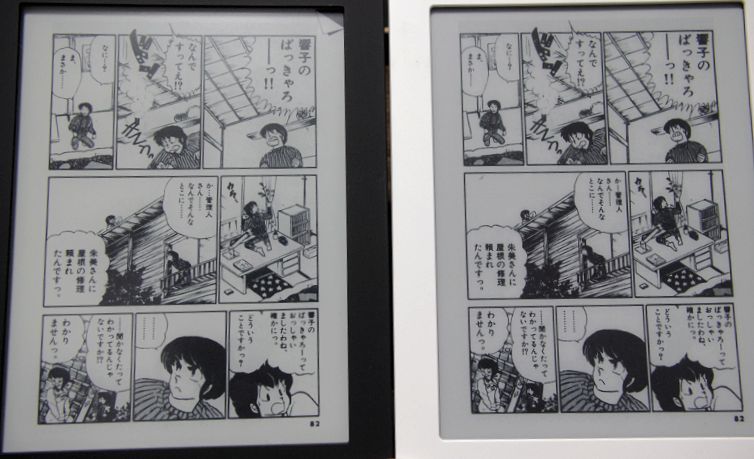 残念ながら(?)ディスプレイのコントラストや線やフォントの色の濃さは、ほとんど変化なし。
残念ながら(?)ディスプレイのコントラストや線やフォントの色の濃さは、ほとんど変化なし。
というか若干Kobo gloの方が背景のグレーが濃くなったような・・・?
SONY Reader(PRS-T2-R)やAmazon Kindle Paperwhiteが、Kobo touchに比べ背景が白い。というレビューが多かったので期待しましたが、Kobo gloはあまり変わらないです。
感覚的に言うと、Yシャツなどを購入した時に型くずれ防止用の厚紙が入っていますが、あの厚紙の裏側のような色。
解像度の違い
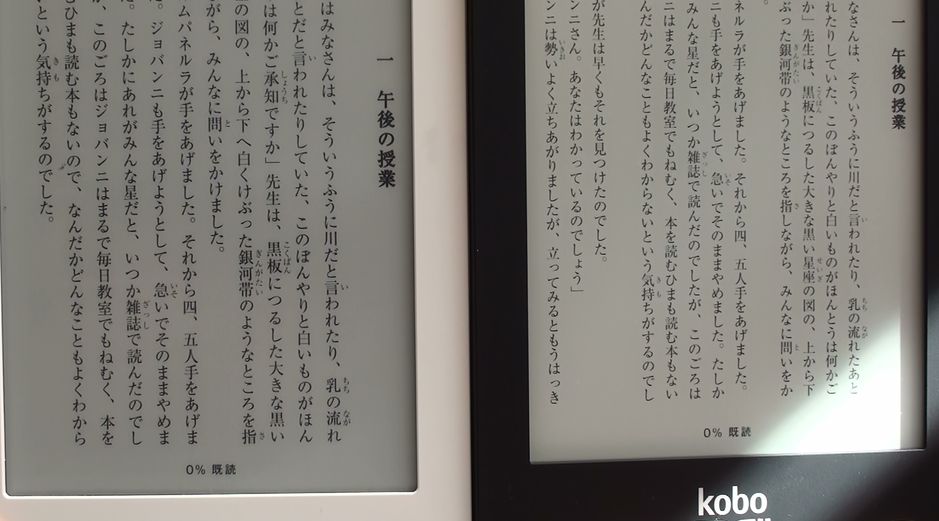 ところがストアからダウンロードした電子書籍を表示させたら、クッキリ感が明らかに違う。
ところがストアからダウンロードした電子書籍を表示させたら、クッキリ感が明らかに違う。
左がKobo touch。右がKobo glo。
この写真だとわかりにくいので、アップにしてみると・・・
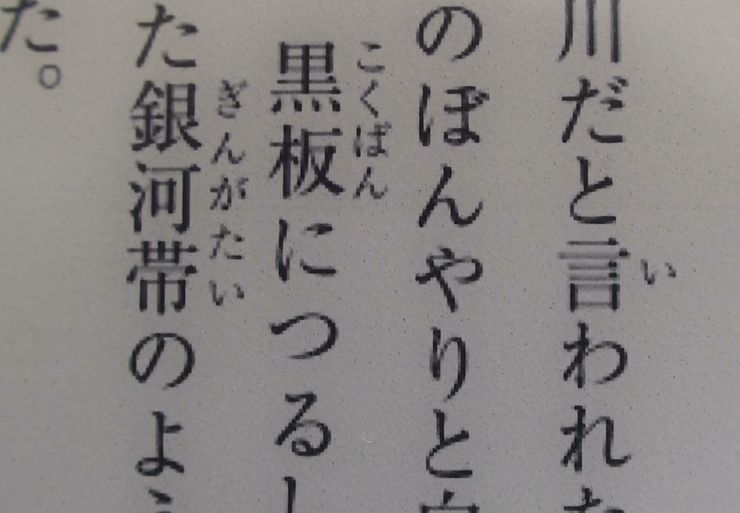 こちらはKobo touch。
こちらはKobo touch。
クリックすると拡大表示されます。
若干ギザギザが目立ちます。
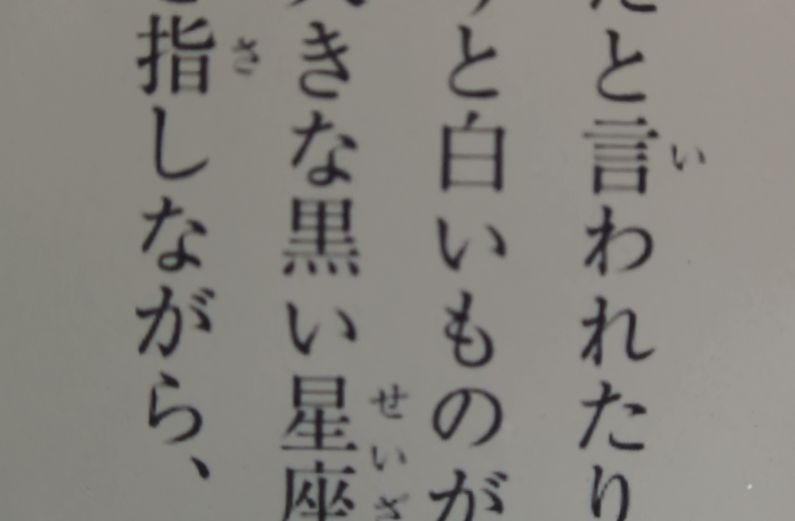 こちらはKobo glo。
こちらはKobo glo。
Kobo touchに比べギザギザがほとんどありません。
解像度が600x800から758x1024に上がったので、文字などを表示した時によりギザギザが目立たなくなったんです。
このせいか、まるで紙に文字が印刷されているよう。
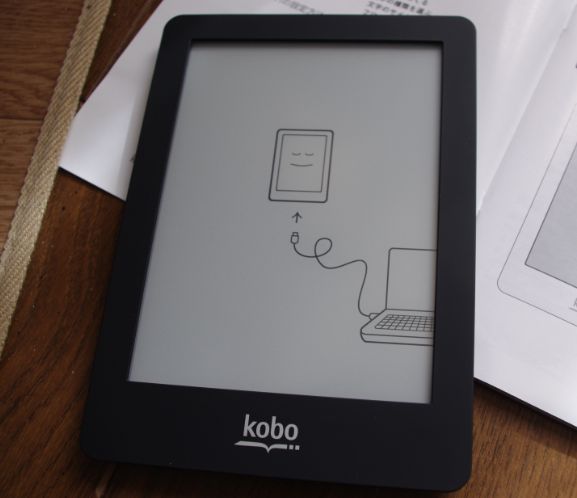 はじめ箱から出すときにディスプレイにパソコンと繋げてください。という意味のイラストが表示された状態で出てきたのですが、あまりにくっきりなので紙が貼り付けてあるのかと思ったぐらい。
はじめ箱から出すときにディスプレイにパソコンと繋げてください。という意味のイラストが表示された状態で出てきたのですが、あまりにくっきりなので紙が貼り付けてあるのかと思ったぐらい。
それとKobo touchは、文字のかすれなどが多く、インクジェットプリンタの普通紙に印刷したような感じでしたが、そうしたかすれもほとんどなく、トナーのプリンターで印刷したようなくっきりとした文字表示を実現しています。
 左がKobo touch。右がKobo glo。
左がKobo touch。右がKobo glo。
Kobo touchの方がディスプレイの背景が若干青みがかかっていますね。
で、文字のギザギザが違うのがわかると思います。
フロントライト搭載
 今回発売された電子ブックリーダーで、フロントライトが搭載されたのはKobo gloとAmazon Kindle Paperwhiteのみ。
今回発売された電子ブックリーダーで、フロントライトが搭載されたのはKobo gloとAmazon Kindle Paperwhiteのみ。
ですが、このフロントライト意外と(というか)すごくいい!
iPadのようなタブレットが爆発的に普及した理由として、今までインターネットなどにアクセスするためには、机に向かわないといけなかったんですけれど、タブレットという持ち運びに制限がなくなったデバイスの登場によって、ソファーや台所といった今までインターネットとは無縁だった場所で使えるようになったことだと思うんです。
で、最近7インチのタブレットが爆発的に売れている理由も、iPadでは困難だった寝っ転がった状態での使用が可能になったこと。そして、iPad以上に持ち運びが容易になったことだと思うんです(軽くて小さくなったため)。
そして私なんかは意外と寝る前に読書するようになったんですけれど(今まで本なんて読まなかったのに!)、7インチのタブレットなら液晶ディスプレイなので暗くしても読めるんですけれど、Kobo touchだと布団の中では部屋の明かりを点けないと読めなかったんですよね。
ところが、Kobo gloはフロントライトが搭載されたので、こうした弱点を完全に克服。
昼間なら外の明かりだけで十分ディスプレイを読めるんですけれど、夜などは蛍光灯の明かりだけだと、ちょっと暗かったんですけれど、フロントライトがあればどんな状況でもストレスなく読めるように。
フロントライトをつけると、その分はやくバッテリーが消費されるのでは??と思われるかもしれませんが、フロントライトをつけたまま3時間放置しておいたのですが、バッテリーの数値はまったく変わっていませんでした。
フロントライトは、一番暗い状態が一番ちょうどいい明るさなので、一番暗くしておけば、1日つけっぱなしでも多分、ほとんどバッテリーは消費しないんじゃないでしょうか?
少なくともフロントライトをつけて使用しても、数日から数週間はバッテリーがもつと思われます。
ただ、フロントライトをつけると若干文字の色が薄くなり、光のムラがあるので気になる人は気になるかも?
私は特別気になりませんが。
最も大きな違い 処理速度の向上!
そして最もKobo gloを購入してよかったなあ。とおもわれるのが、処理速度の向上!
Kobo touchは、スリープ状態から立ち上げる場合は、素早く立ち上がるのですが、電源OFF状態や、USBでパソコンにつなげたあとに復帰させたり、MicroSDカードを挿した後に復帰させると、処理に時間がかかって1~2分、操作が出来なかったんです。
それがKobo gloになってから十数秒に短縮されました。
これがすごい快適。
私のような自炊派のユーザーは、頻繁にパソコンからPDFやePub形式のファイルなどを転送したりすると思うのですが、今まではあまりに処理が遅いので転送を躊躇していたのですが、これからはストレスなく転送できるように。
それといままではディスプレイをタップしても反応しない場合があったのですが、それも明らかに減りましたね。
とにかく全体的な処理速度が向上した感じ。
ただし、ページをめくる速度はほとんど変わりないので、その点は注意。
(元々それほど遅くないので、あまりストレスはありませんでしたが)
フリーズも激減。
Kobo touchは、しょっちゅうフリーズしてうんともすんとも言わなくなった時があったんですが、今のところKobo gloはフリーズはなし。
ホームボタンの廃止
 Kobo touchにあったホームボタンが廃止されました。
Kobo touchにあったホームボタンが廃止されました。
元々ホーム画面に戻る機能しかなかったので、あまり使わなかったのですが(スリープの解除とかは元々このボタンでは出来なかった)、完全に廃止。
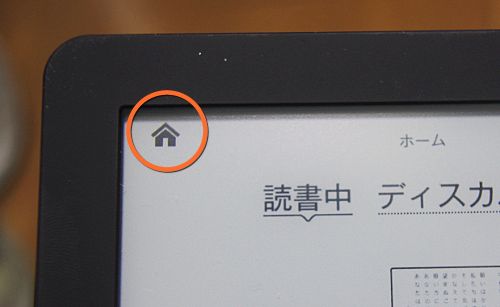 そのかわりディスプレイの左上にホーム画面に戻るアイコンが配置され、タップするとホーム画面に戻れるようになりました。
そのかわりディスプレイの左上にホーム画面に戻るアイコンが配置され、タップするとホーム画面に戻れるようになりました。
物理的なボタンがあったほうが、フリーズした時に有利かな。と心配してたのですが、フリーズ自体がほとんどないので、あまり心配する必要はないようです。
自炊したマンガや書籍は?
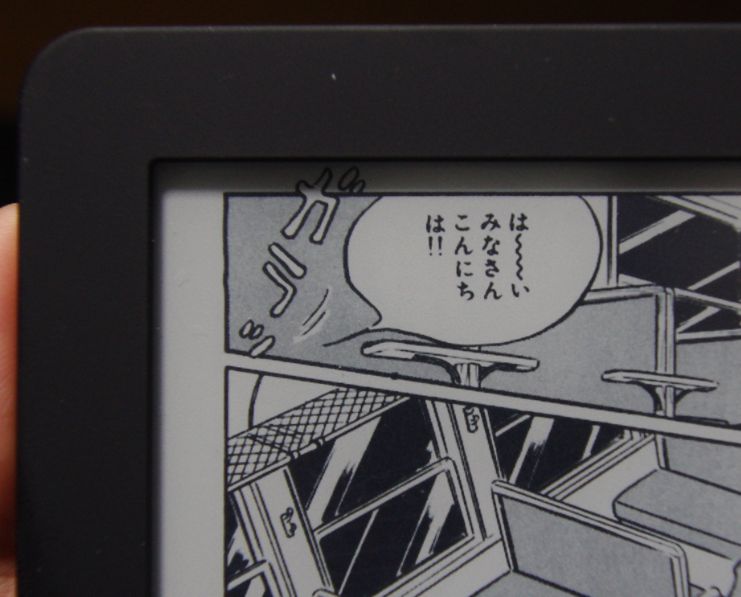 6インチの電子ペーパーは、自炊したマンガや活字のみの書籍は苦手だと言われていますが、ChainLPでコントラストや余白を調節してやれば、iPhoneや7インチタブレットよりも見やすいかもしれません。
6インチの電子ペーパーは、自炊したマンガや活字のみの書籍は苦手だと言われていますが、ChainLPでコントラストや余白を調節してやれば、iPhoneや7インチタブレットよりも見やすいかもしれません。
画像はドキュメントスキャナでマンガをパソコンに取り込み、ChainLPでKobo gloの解像度に合わせて出力し、Kobo gloで表示したもの。
文字もかなりくっきりしていて読みやすいです。
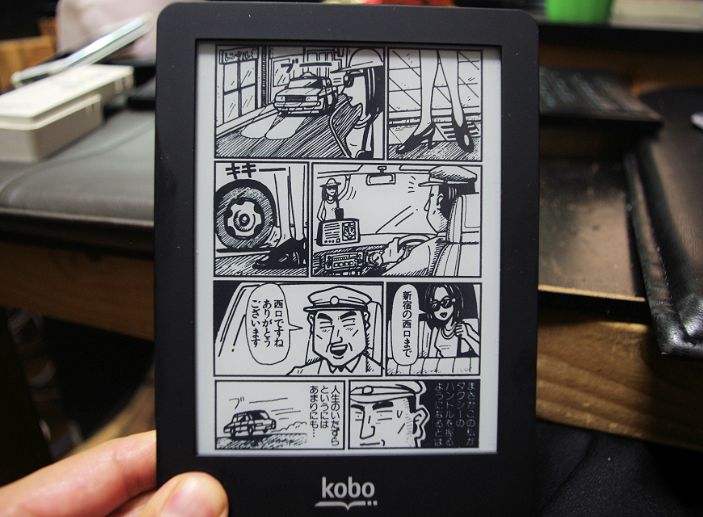 線のコントラストもこのようにメリハリが効いていて、まるで紙のよう。
線のコントラストもこのようにメリハリが効いていて、まるで紙のよう。
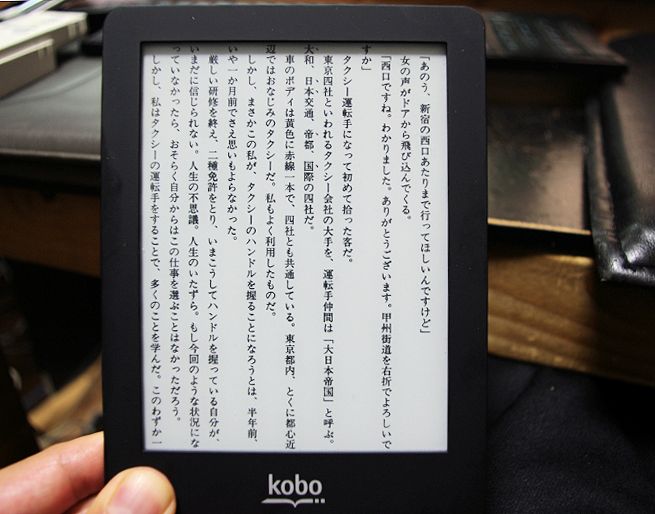 文字だけの書籍も余白を削除すれば、このように文庫本レベルの文字の大きさに。
文字だけの書籍も余白を削除すれば、このように文庫本レベルの文字の大きさに。
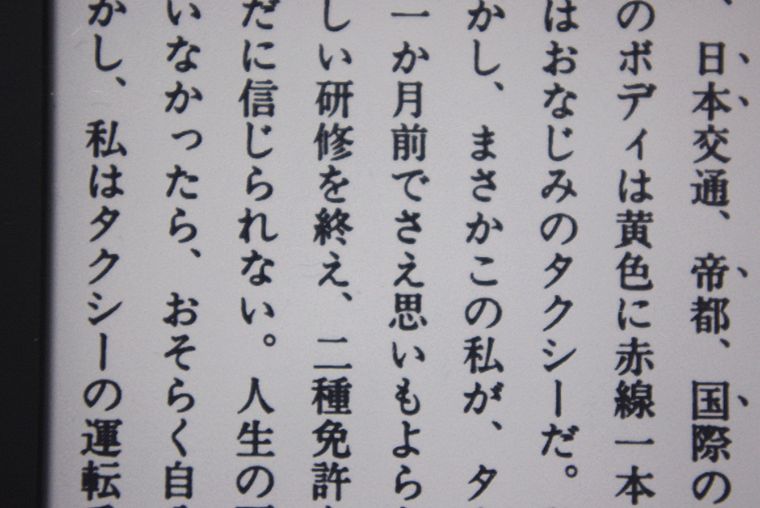 スキャンして取り込んだ画像をPDF化して、ChainLPでCBZ形式で出力。
スキャンして取り込んだ画像をPDF化して、ChainLPでCBZ形式で出力。
文字もこんなにくっきり!
Kobo touchの時のような文字のかすれや、タップした時に反応がなかったりするストレスが無くなって、まさにgloになって進化しました。
まとめ
ストアで売られているような最新の電子書籍を読むだけであれば、SonyのReaderやAmazonのKindle Paperwhiteでいいかもしれません。
ただ、私のような自炊派には、
- 高解像度
- MicroSDカードが使用出来る
- フロントライトが搭載されている
の3つの条件を満たしているのは、今のところkobo glo のみ。
Kobo touchでもフロントライト以外は条件を満たしているのですが、なんといっても処理速度が上がったのと、滑りにくく持ちやすくなった点の進化が気に入りました。
おそらくKobo touchを持っている人で不満を感じていた人は、買いなんじゃないかな。と思います。
実際、Kobo touchを使っていたときは押入れの中に入れっぱなし状態でしたが、Kobo gloにしてからは自炊したPDFをChainLPでKobo glo用に解像度を調節したものと、nexus 7用との2つを作成して両方に転送して読むようになったのですが、明らかにKobo gloで読書する割合のほうが高くなりましたね。
残念ながらどのストアも販売されている書籍はまだまだ少なく、紙の本を購入してスキャンして取り込み、PDFやCBZ(CBZ形式にすると余白のページ表示がなくなる)にして転送しています。
nexus 7も持っているのですが、やっぱりちょっと重いしバッテリーも気になる。
先日、マクドナルドにiPhone5、nexus 7、Kobo gloそしてノートパソコンの4つを持って行って長時間読書してきたのですが、結局Kobo gloが一番ストレスなく読めたので、読書用の端末として購入してよかったです。
巷では、マンガや自炊したPDFを読むには6インチというサイズは小さい。と言われていますが(私もそう思っていました)が、高解像度で余白の調節をすれば、十分読書可能です。
関連ページ
- 電子書籍リーダーの比較
- kobo glo (ブラックナイト)
- Kindle Paperwhite
SONY Reader
- 自炊したPDFをKoboできれいに表示させるには
- iPhoneとKobo touch比較
- Kobo glo とReaderの比較
- kobo glo セットアップ
最終更新日 2012-11-29 23:32
Sponsord Link
![]() 最終更新日 2012-11-29 23:32 / 投稿日:2012-11-30
|
最終更新日 2012-11-29 23:32 / 投稿日:2012-11-30
| ![]() |
| ![]() |
| ![]()